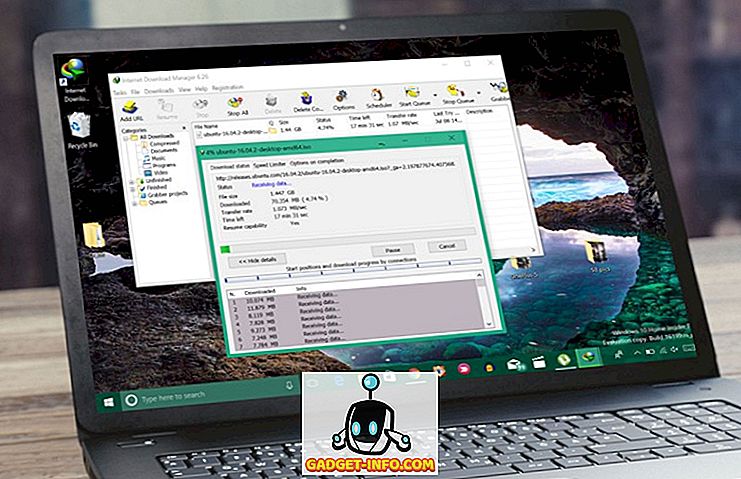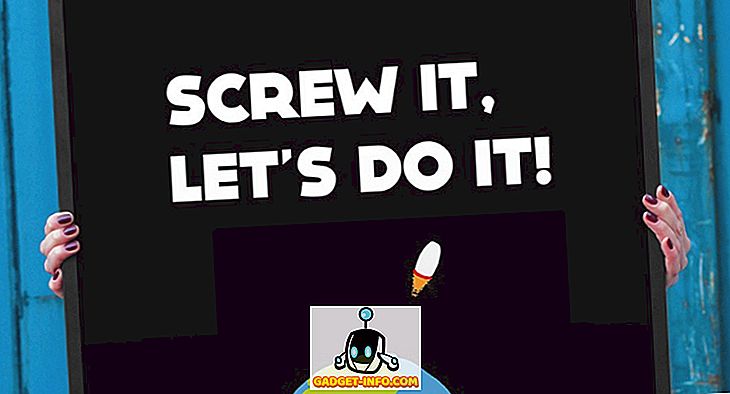Po tym, jak użytkownicy zaczęli długo czekać, firma Apple w końcu udostępniła funkcję wywoływania grupowego FaceTime z najnowszymi aktualizacjami do iOS 12 i macOS Mojave. Dzięki tej nowej zdolności użytkownicy mogą teraz grupować połączenia FaceTime z maksymalnie 32 osobami. Uwielbiam także implementację grupy FaceTime firmy Apple, ponieważ automatycznie wywołuje ona dzwoniącego, który mówi w czołówce, więc zawsze wiesz, kto mówi. Apple pozwala także inicjować połączenia grupowe FaceTime na kilka sposobów. W tym artykule omówimy wszystkie te metody, ponieważ pokazujemy, jak wywoływać grupowe rozmowy FaceTime na iPhone'ach i komputerach Mac.
Wykonywanie połączeń grupowych FaceTime na iPhone i Mac
Jak już powiedziałem, istnieje kilka sposobów na rozpoczęcie rozmowy grupowej FaceTime na iPhone'ie i Macu, a my przejdziemy przez wszystkie te metody. Najpierw zobaczymy kroki, które możesz wykonać na swoim iPhonie, aby wykonać połączenia grupowe FaceTime, a następnie przejdziemy na Maca.
Jak wykonywać połączenia grupowe FaceTime na iPhone'a i iPada
Podczas gdy będę używał zrzutów ekranu zrobionych na iPhonie, aby zaprezentować te kroki, będą one działać tak samo na Twoim iPadzie. Tak więc, niezależnie od tego, czy korzystasz z iPhone'a czy iPada, będziesz mógł zainicjować grupowe połączenie FaceTime.
Uruchamianie Group FaceTime Call Korzystanie z aplikacji FaceTime
Rozpoczynanie grupowego połączenia FaceTime za pomocą aplikacji FaceTime jest prawdopodobnie najprostszym sposobem rozpoczęcia grupowego połączenia FaceTime. Korzystając z FaceTime, możesz jednocześnie uruchomić połączenie FaceTime grupy lub rozpocząć połączenie FaceTime, a następnie dodać innych uczestników później . Oto jak działają oba te elementy:
Rozpoczynanie rozmowy grupowej FaceTime
- Najpierw uruchom aplikację FaceTime, a następnie naciśnij przycisk "+", aby zainicjować połączenie FaceTime . Teraz dotknij przycisku "+" w polu "Do:", aby dodać kontakty.

2. Wybierz kontakt, do którego chcesz zadzwonić, dotykając jego nazwy. Teraz naciśnij ponownie przycisk plus, aby dodać kolejny kontakt, aby utworzyć połączenie grupowe FaceTime . Możesz powtórzyć ten proces, aż dodasz wszystkich uczestników lub osiągniesz limit 32 rozmówców. Po dodaniu wszystkich kontaktów dotknij przycisku wideo, aby wykonać połączenie.

Wskazówka: Nie musisz koniecznie naciskać przycisku + w polu kontaktu i wybierać kontakty jeden po drugim. Możesz bezpośrednio wpisać nazwę kontaktu i wybrać je z pola wyszukiwania.
Rozpoczęcie połączenia FaceTime i zaproszenie innych członków do przyłączenia się
Uruchom wywołanie FaceTime tak, jak zwykle. Teraz dotknij menu z trzema kropkami . W tym miejscu dotknij przycisku "Dodaj osobę", aby dodać więcej osób do połączenia. Teraz wybierz osobę, którą chcesz dodać do połączenia.

Rozpoczynanie rozmowy grupowej FaceTime przy użyciu aplikacji Wiadomości
Aplikacja wiadomości bardzo ułatwia inicjowanie połączenia grupowego FaceTime. W rzeczywistości, jeśli istnieje stała grupa przyjaciół lub rodziny, do której zawsze dzwonisz, łatwiej jest zainicjować to połączenie z aplikacji Wiadomości niż aplikacji FaceTime. Oto, jak możesz to zrobić:
- Stuknij w czat grupowy, do którego członków chcesz nawiązać połączenie FaceTime, a następnie stuknij w obszarze "członków" zaznaczonym na poniższym obrazku .

- Teraz wystarczy dotknąć przycisku wideo FaceTime i zostanie zainicjowane połączenie grupowe FaceTime.

How Make Group FaceTime wzywa na Mac
Podobnie jak w przypadku połączeń grupowych FaceTime na iPhonie lub iPadzie, możesz używać komputera Mac do wykonywania połączeń grupowych FaceTime. Jest podobny do tego, w jaki sposób nawiązujesz połączenia na swoim iPhonie i oto, jak to się robi:
- Uruchom aplikację FaceTime na komputerze Mac, a następnie dodaj kontakty, wyszukując według nazwy lub dodając numer telefonu lub identyfikator e-mail kontaktów . Dodaj do 32 kontaktów, a następnie kliknij przycisk "Wideo", aby rozpocząć połączenie.

To wszystko. Niestety, nie ma możliwości zainicjowania połączenia grupowego FaceTime na komputerze Mac z grupą iMessage . Jednak po utworzeniu grupowego połączenia FaceTime jest ono zapisywane w historii ostatnich połączeń, umożliwiając połączenie się z całą grupą bez konieczności wielokrotnego wykonywania powyższego procesu.
FaceTime z wieloma kontaktami przy użyciu Group FaceTime
Podczas gdy Apple spóźnił się na grupową grę wideo, jej implementacja jest jedną z najlepszych, jakie widziałem w branży. Uwielbiam, jak film osoby staje się większy, gdy zaczyna mówić, ponieważ pomaga w ich identyfikacji. Jest szczególnie przydatny, gdy w rozmowie z FaceTime jest wielu ludzi. Mam nadzieję, że ten samouczek będzie łatwy do naśladowania. Jeśli masz jakiekolwiek problemy, skomentuj poniżej, a ja odpowiem na wszystkie Twoje pytania tak szybko, jak to możliwe.